Introducción a las Macros en Excel
Las macros en Excel son herramientas poderosas que te permiten automatizar tareas repetitivas, ahorrando tiempo y esfuerzo. Estas se crean utilizando Visual Basic for Applications (VBA), un lenguaje de programación que permite personalizar y controlar las funciones de Excel. En esta guía, aprenderás cómo crear y utilizar macros en Excel para simplificar tus actividades diarias.
¿Cómo Hacer una Macro en Excel?
Activar la pestaña de Desarrollador
Antes de comenzar a grabar macros, es importante tener visible la pestaña de Desarrollador en la cinta de opciones de Excel. Para habilitarla:
- Haz clic en Archivo.
- Selecciona Opciones.
- En la ventana de Opciones de Excel, elige Personalizar cinta de opciones.
- Marca la casilla de Desarrollador y haz clic en OK.
Grabar una Macro
Una vez que la pestaña de Desarrollador está activa, puedes grabar una macro siguiendo estos pasos:
- Ve a la pestaña de Desarrollador.
- Haz clic en Grabar macro.
- Asigna un nombre a tu macro y, opcionalmente, una tecla de método abreviado.
- Selecciona el almacenamiento de la macro: puedes elegir Este libro de trabajo o Nuevo libro de trabajo.
- Haz clic en OK y comienza a realizar las acciones que deseas automatizar.
- Cuando termines, vuelve a la pestaña de Desarrollador y haz clic en Detener grabación.
Ejecutar una Macro
Usar la Macro Grabada
Para ejecutar la macro que has grabado, puedes hacerlo de varias maneras:
- Ve a la pestaña de Desarrollador y haz clic en Macros. Selecciona tu macro y haz clic en Ejecutar.
- Si asignaste una tecla de método abreviado, simplemente presiona esas teclas y la macro se ejecutará.
Modificar una Macro Usando VBA
Si deseas realizar ajustes en una macro ya grabada, puedes hacerlo a través del editor de VBA:
-
- Haz clic en Visual Basic en la pestaña de Desarrollador.
- Encuentra tu macro en el panel de proyectos.
- Haz doble clic en el nombre de tu macro para abrir el módulo.
- Ajusta el código según tus necesidades. Un ejemplo sencillo de código podría ser:
Sub MiMacro()
Range("A1").Value = "Hola, Excel!"
Range("A1").Font.Bold = True
End Sub
Consejos Adicionales
Seguridad con las Macros
Recuerda que las macros en Excel pueden contener virus, así que asegúrate de solo habilitar macros de fuentes confiables. Para gestionar la configuración de seguridad:
- Ve a Archivo > Opciones > Centro de confianza > Configuración del Centro de confianza.
- Haz clic en Configuración de macros y elige la opción que más te convenga.
Depuración de Macros
Si encuentras un error en tu macro, puedes utilizar el depurador de VBA. Este te permite ejecutar tu código paso a paso y verificar el estado de las variables. Para iniciar el depurador, coloca un punto de interrupción en el código haciendo clic en el margen izquierdo del editor. Luego, ejecuta la macro y podrás ver cómo se va ejecutando cada línea.
Ejemplos Prácticos de Macros
Existen innumerables ejemplos donde las macros en Excel facilitan tareas. Algunos de ellos incluyen:
- Formatear celdas automáticamente según ciertos criterios.
- Insertar datos repetitivos en múltiples hojas de cálculo.
- Generar informes automáticamente con solo un clic.
Aprender a utilizar macros en Excel puede transformar tu experiencia con Excel y permitirte realizar tareas que antes llevaban mucho tiempo. Atrévete a explorar esta herramienta y saca el máximo provecho a tus hojas de cálculo.

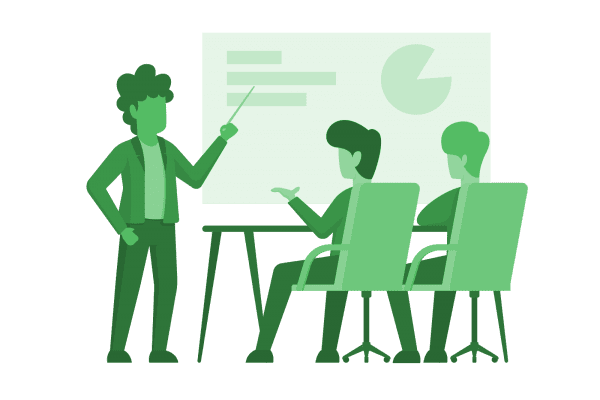
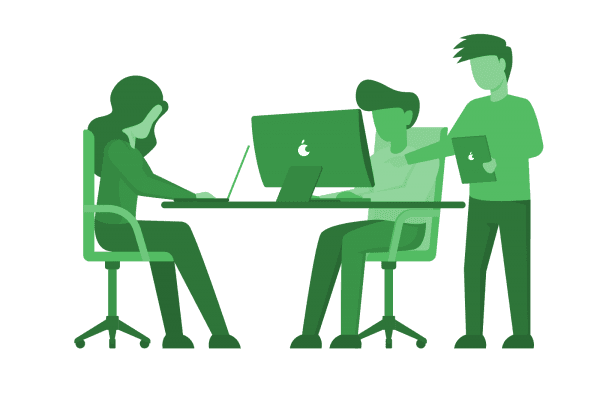













No hay comentarios.